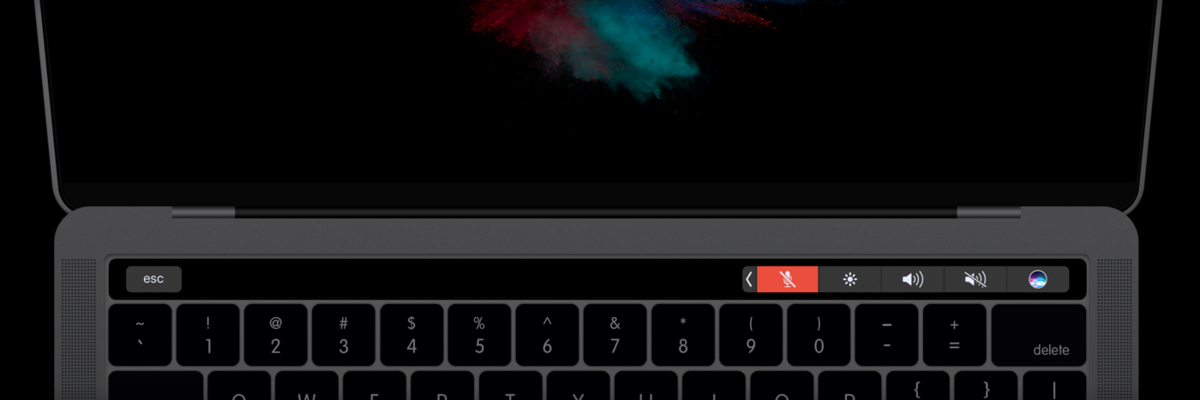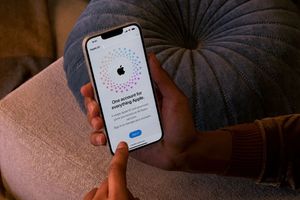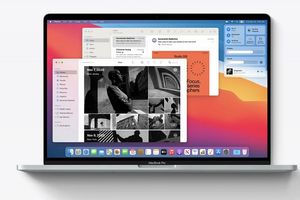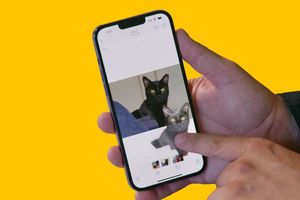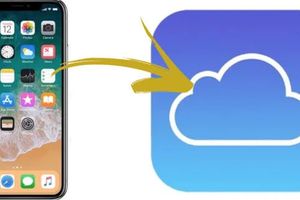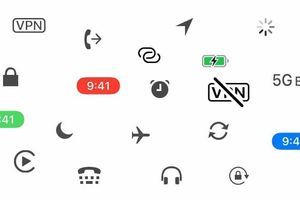Можливо, ви помічали на клавіатурі нових моделей MacBook Pro дивну смугу з іконками, не схожими на фізичні кнопки. Це та інновація, про користь і марність якої сперечаються з тих пір, як ми про неї почули. Що таке Touch Bar та наскільки ефективна ця сенсорна панель?
У цій статті ми розглянемо Touch Bar у всіх аспектах використання та відповімо
на головне питання: «Touch Bar – гарна штучка чи робочий інструмент»
Що таке Touch Bar
Touch Bar – це сенсорна OLED-панель, застосована вперше у MacBook Pro 2016 року. Роздільна здатність Touch Bar - 2170×60. Ця панель замінює верхній ряд клавіш і може виводити різну інформацію — залежно від запущених програм, налаштувань користувача та дій.
І, звичайно, функціонувати панель може тільки в середовищі macOS і лише за умови, що конкретна програма оптимізована для використання з Touch Bar. Таку оптимізацію мають не тільки встановлені програми macOS, але й сторонні розробники можуть використовувати її функціональність.
У перших моделях MacBook Pro 13 і 15 дюймів із вбудованим Touch Bar користувачів обурило відсутність звичної клавіші Esc. У нових версіях MacBook Pro клавішу повернули на місце.
Основне застосування Touch Bar
Apple - це про дизайн і стиль. І ніколи яблучна корпорація з Купертіно не стане створювати щось із поганим дизайном чи відсутністю стилю. Стосується це як фізичного продукту, так і програмного забезпечення. Така новація як Touch Bar не могла стати винятком. Виглядає сенсорна панель чудово, особливо в умовах слабкого освітлення.
Упевнено можна сказати, що, якби ця панель була тільки марною декорацією - знайшлися б тисячі бажаючих придбати MacBook Pro з Touch Bar. Але можливості її набагато ширші, ніж здається, і зараз ви дізнаєтеся про найпопулярніші способи застосування, де Touch Bar як мінімум не зайвий.
Швидкі емодзі
Емодзі можна назвати універсальною мовою спілкування. З MacBook Pro з панеллю Touch Bar ви не будете обмежені у використанні його словника. Натисніть смайлик, що знаходиться на Touch Bar, і перед вами відкриється список смайликів Emoji, які доступні на вашому iPhone або iPad. Це зручно, адже не у всіх додатках та редакторах вбудовані смайлики, а якщо й убудовані, то частіше їх просто неможливо знайти. Touch Bar вам із цим допоможе!
Легкий пошук потрібного фото
Якщо вам набридло постійно шукати потрібну фотографію, відкриваючи та закриваючи картинки на комп'ютері, Touch Bar вам допоможе. Коли ви відкриєте фото з папки "Зображення", на панелі висвітляться всі останні зроблені вами знімки. Виберіть потрібну фотографію - вона відразу з'явиться на екрані вашого MacBook.
Управління відео
За допомогою Touch Bar можна керувати не лише фото, а й відео. З Touch Bar ви можете швидко перемотати фільм чи ролик, поставити його на паузу та запустити знову. Ця функція підтримується більшістю відомих програвачів для MacOS. Крім того, можна швидко перевернути або обрізати зображення. Все легко та просто. Свого роду експрес редактор фото та відео.
Покупки та паролі
Touch ID, який у перших модифікаціях є буквально продовженням Touch Bar, спрощує процес будь-якої покупки. А процес введення пароля стає дуже простим та швидким. У випадку з онлайн покупками, Apple дбає про те, щоб ви не викинули гроші на вітер. Щоразу, коли ваш палець стосуватиметься ідентифікатора на панелі, Touch Bar нагадає вам про суму, яку вам доведеться витратити. Це навчить вас думати двічі, перш ніж купити щось!
Перемикання вкладок Safari
Багато хто при серфінгу в інтернеті стикається з нескінченною кількістю відкритих вкладок. Це неминуче, і ви, напевно, знаєте про це не з чуток. Щоб повернутися до потрібної вкладки, часто доводиться перебрати їх усе, що забирає час і відчуває ваше терпіння. Браузер Safari разом із Touch Bar допоможе робити це швидше, адже зображення сторінок відкритих вкладок відтепер будуть перед вами. Просто переміщайтеся пальцем.
Тотальне управління
Більшість програм уже підтримують панель Touch Bar, і більшість функцій доступні прямо на сенсорній панелі. Таким чином, приймати виклики, передавати файли по AirDrop, регулювати яскравість екрана, клавіатури або гучність динаміків, блокувати систему і перемикатися між мовами можна лише натисканням.
Складати, ділити, множити
Актуальний за всіх часів програма «Калькулятор» заграє за новим. Цифри на клавіатурі разом із символами на панелі Touch Bar дещо спростять використання калькулятора: всі математичні операції ви зможете виконувати швидко та без використання миші або Trackpad. Це зручно.
Календар та планування
Touch Bar допоможе швидше дізнатися ваш розклад на будь-який день за лічені секунди. Зайшовши в "Календар" на новому MacBook Pro, ви побачите ярлики місяців, тижнів та чисел на Touch Bar. Просто перемикайтеся між ними шляхом перетягування, без проблем та зайвої витрати часу.
Як повернути клавішу F
Думаєте, Touch Bar прибрав з функціоналу клавіші F1, F2 і все, що можна побачити на MacBook без Touch Bar? Звичайно, ні. Щоб активувати верхній ряд клавіш F, достатньо натиснути на клавішу fn на фізичній клавіатурі MacBook Pro.
Налаштування Touch Bar
У налаштуваннях MacOS можна легко налаштувати панель Touch Bar, розташувавши клавіші так, як вам потрібно.
Достатньо просто перетягнути потрібну опцію на сенсорну панель.
Системні налаштування - Клавіатура - Налаштувати смугу Control Strip
Крім стандартного налаштування панелі, ви можете налаштувати розташування іконок під час роботи з різними програмами. Якщо, наприклад, ви активно користуєтеся Adobe Photoshop, буде корисно налаштувати Touch Bar. У цій програмі цей пункт заховали в меню "Перегляд".
Ви зможете додати на панель кнопки для роботи з пензлем та заливкою, швидкий перехід до історії змін, контроль рівня непрозорості – все це допоможе вам користуватися зайняти місце на Touch Bar.